IPhone および iPad で支援アクセスを使用する方法
その他 / / November 16, 2023
Apple はまた、障害のある人にとって自社製品をより快適でアクセスしやすいものにすることにも取り組んできました。 たとえば、 VoiceOver スクリーン リーダー 視覚障害者向けの Mac 上で。 そして、iOS 17 と iPadOS 17 のリリースに伴い、Apple はアクセシビリティ機能のリストに新たな追加を加えました。

それは支援アクセスと呼ばれます。 iPhone と iPad で Assistive Access を使用する方法を説明します。 私たちが使用しているのは、 iOS 17およびiPadOS 17のパブリックベータ版 この投稿のために。 この機能は、9 月後半の安定版ソフトウェア リリース中に利用可能になります。
補助アクセスとは何ですか
Assistive Access は、認知障害のある人向けに特別に設計されたアクセシビリティ機能です。 FCCによると, 「認知障害」とは、知的障害を含む幅広い状態を指す用語です。 自閉症スペクトラム障害、重度の持続性精神疾患、脳損傷、脳卒中、アルツハイマー病など 認知症。
したがって、あなたの愛する人の誰かがそのような認知障害を経験している場合は、iPhone または iPad で Assistive Access を有効にして、デバイスのユーザー インターフェイスを簡素化することができます。 この機能を有効にすると、ユーザーのホーム画面には、通話、メッセージ、写真、カメラ、音楽などの基本アプリを備えた簡略版のデバイス ソフトウェアのみが表示されます。
これにより、ユーザーは iPhone と iPad の基本機能に簡単にアクセスできるようになります。 また、基本的なアプリは必要だが、通常のユーザー インターフェイスは圧倒的で面倒だと感じている祖父母のために、Assistive Touch を使用することもできます。
iPhoneで支援アクセスをオンにする方法
iOS で支援アクセスを有効にする手順を説明します。 このプロセスは、iPad で Assistive Access をオンにする場合と同じです。 ただし、続行する前に、覚えておくべきことがいくつかあります。
- Assistive Access を設定するユーザーの Face ID を登録します。
- 人の声を使って「Hey Siri」を設定します。
- iPhone または iPad が Wi-Fi または携帯電話ネットワークに接続されていることを確認します。
上記の点に注意したら、セットアップを進めてください。
ステップ1: iPhone または iPad で設定アプリを開きます。

ステップ2: 下にスクロールして「アクセシビリティ」をタップします。

ステップ 3: 下にスクロールして「支援アクセス」をタップします。

ステップ 4: 「支援アクセスの設定」をタップします。
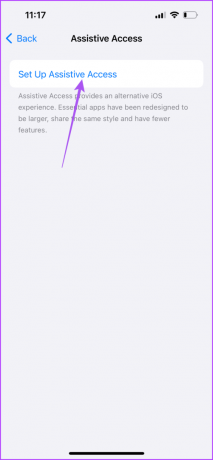
ステップ5: スプラッシュ画面で「続行」をタップします。

ステップ6: もう一度「続行」をタップして、Apple ID を確認します。 新しいものを追加する場合は、「Apple ID を変更」を選択します。

ステップ 7: 支援アクセスのアプリアイコンの外観を選択し、「続行」をタップします。

ステップ8: 横にあるプラス アイコンをタップして、ユーザーに使用してもらいたいアプリを支援アクセスに追加します。
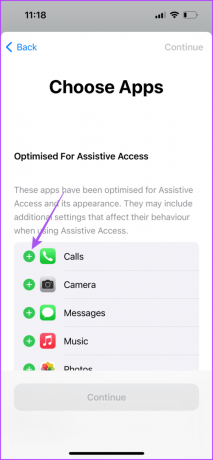
ステップ9: 有効にするアプリの機能を選択し、「続行」をタップします。
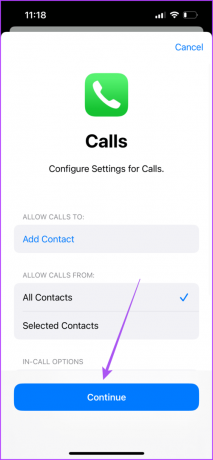
基本的なアプリ以外の他のアプリを選択することもできます。
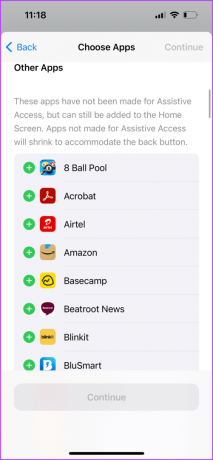
ステップ 10: アプリの選択が完了したら、右上隅にある「続行」をタップします。
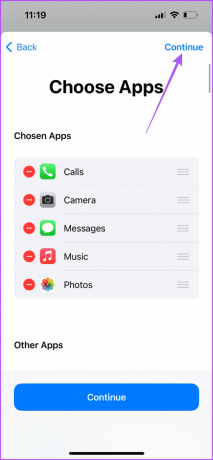
ステップ 11: さらに進むには「続行」をタップします。

ステップ 12: [続行] をタップして、あなたとユーザーが知っておく必要がある支援アクセス用のパスワードを設定します。

ステップ 13: パスワードを確認して次に進みます。
ステップ 14: 設定が完了したら、「支援アクセスの開始」をタップします。
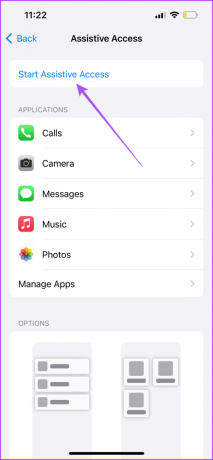
パスワードを入力すると、iPhone または iPad が支援アクセス モードを起動するまでに数秒かかります。
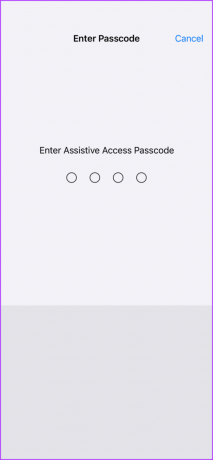
これを有効にすると、ユーザーは Assistive Access を使用して、選択したすべてのアプリに簡単にアクセスできるようになります。

使いやすいように下部にナビゲーション ボタンが 1 つあり、読みやすくするためにテキスト サイズが大きくなります。
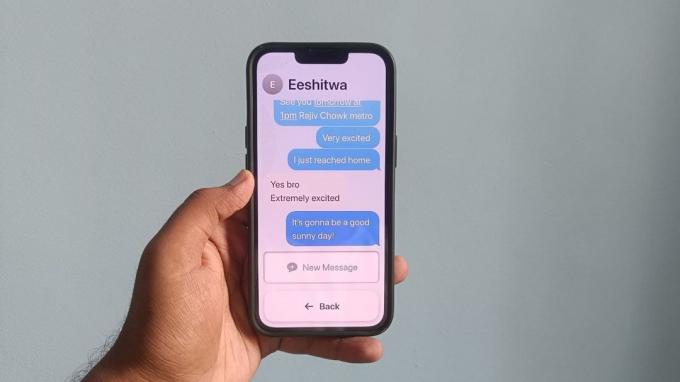
iPhoneで支援アクセスをオフにする方法
Assistive Access をオフにするには、iPhone の電源ボタンを 3 回押し、パスワードを入力してモードを終了します。 iPhone または iPad のソフトウェア バージョンを更新するには、Assistive Access をオフにする必要があることに注意してください。

iPhone で支援アクセス設定を編集する方法
iPhone の Assistive Access で編集および変更を行う方法は次のとおりです。
ステップ1: iPhone で設定アプリを開きます。

ステップ2: 下にスクロールして「アクセシビリティ」をタップします。

ステップ 3: 下にスクロールして「支援アクセス」をタップします。

ステップ 4: 選択したアプリの削除、壁紙の追加、アプリの外観の変更など、支援アクセスの変更を加えることができます。


Siri の支援アクセスを有効にして、パスワードを変更することもできます。

iPhone および iPad で支援アクセスを使用する
この機能により、認知障害を持つユーザーや自宅の高齢者が iPhone や iPad にアクセスしやすくなります。 もう一つの特徴は、 iPhone および iPad でビデオを見ているときに点滅するライトを自動的に暗くする.
最終更新日: 2023 年 7 月 21 日
上記の記事には、Guiding Tech のサポートに役立つアフィリエイト リンクが含まれている場合があります。 ただし、編集上の完全性には影響しません。 コンテンツは公平かつ本物のままです。

によって書かれた
Paurush は、Android と Windows に間近で遭遇する一方で、iOS と Mac に手を出します。 ライターになる前は、Mr. Phone や Digit などのブランドでビデオを制作し、コピーライターとして短期間働いていました。 自由時間には、Apple TV や Google TV などのストリーミング プラットフォームやデバイスに対する好奇心を満たします。 週末になると、彼はフルタイムの映画マニアで、終わりのない観賞リストを減らそうとしており、しばしばリストを長くしています。



